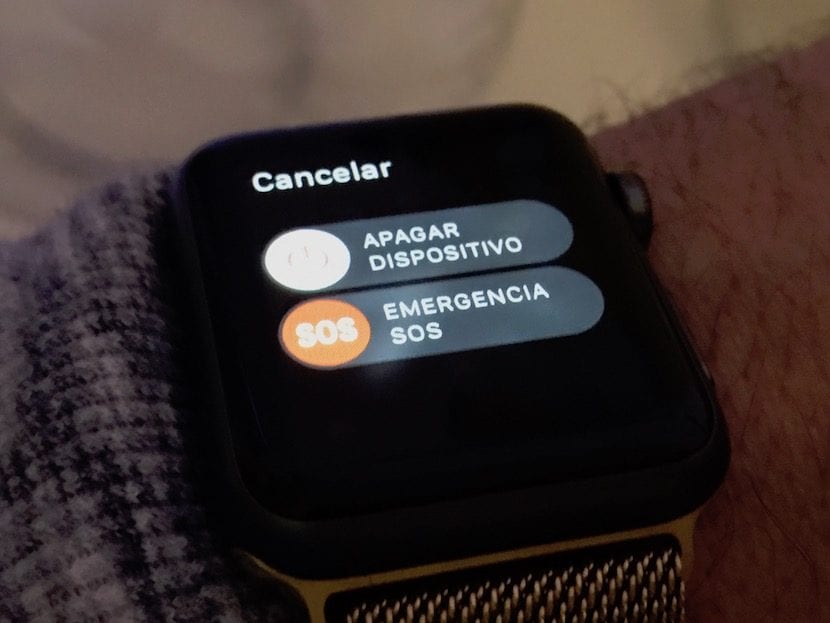
Salah satu hal baru yang diterapkan Apple ketika versi baru watchOS 3 tiba adalah penyertaan tombol yang membuat panggilan darurat jika kami membutuhkannya. Opsi ini diaktifkan di watchOS 3 sehingga, bergantung pada negara tempat Anda berada, arloji dapat melakukan panggilan darurat ke nomor yang benar di setiap kasus.
Namun, sistem file Apple Watch Ini juga memungkinkan kita untuk mengkonfigurasi mode darurat agar dapat menambahkan nomor lain sehingga jika yang kita inginkan adalah melakukan panggilan darurat ke anggota keluarga. kami juga memiliki kesempatan untuk melakukannya dari layar yang sama dan dengan cara yang sama melalui Data Medis.
Sebelum melanjutkan artikel ini, saya ingin mempersembahkannya kepada teman dan kolega yang hebat yang akhirnya memutuskan untuk menjadi bagian dari klub pemilik Apple Watch dengan 2mm Seri 38 emas. Selamat datang Magüi Ojeda!
Seperti yang sudah kami jelaskan di paragraf pembuka, ada kemungkinan di aplikasi iPhone Health untuk bisa mengelola nomor darurat yang kami miliki di Apple Watch kami jika kami membutuhkannya. Jika Anda tidak tahu, jika Anda menahan tombol daya samping Apple Watch saat layar mati ditampilkan, sebuah tombol juga muncul yang saat Anda geser ke kanan melakukan panggilan darurat, dalam kasus Spanyol, ke 112.
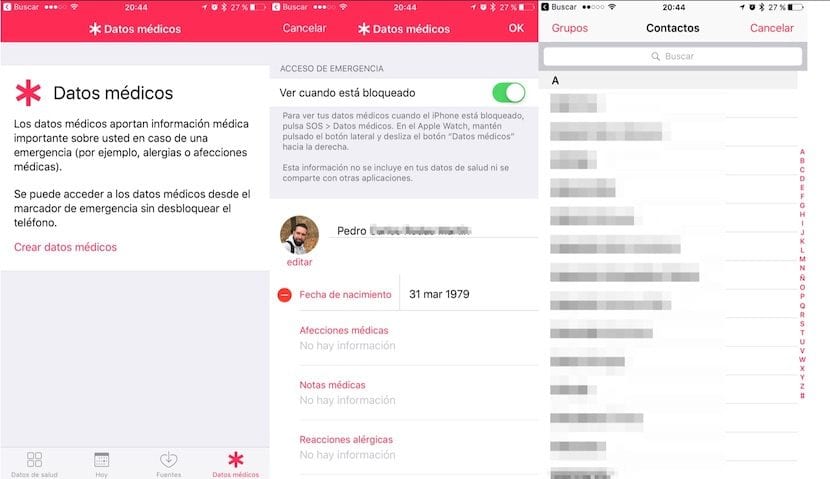
Jika Anda ingin menambahkan lebih banyak nomor darurat di layar Apple Watch itu, kami harus mengelolanya dari Aplikasi kesehatan di iPhone. Untuk melakukan ini, kami membuka aplikasi Kesehatan di iPhone dan di tab Data medis> Buat data medis> Kontak darurat. Di bagian ini Anda dapat menambahkan kontak darurat dan hubungan yang Anda miliki dengan mereka sehingga saat Anda menerimanya, Anda akan mengaktifkan tombol Data Medis di Apple Watch.
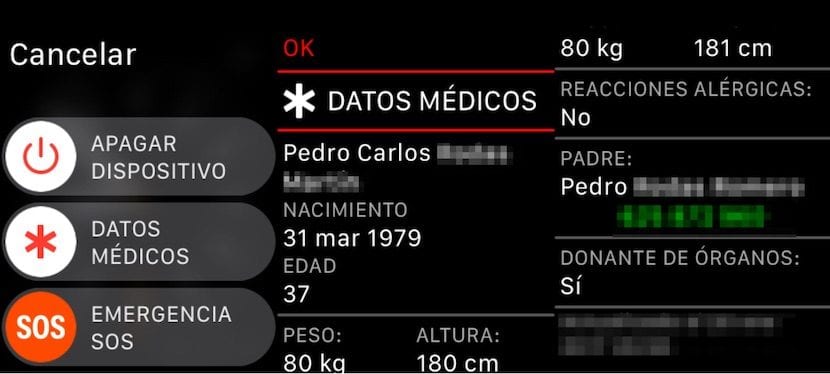
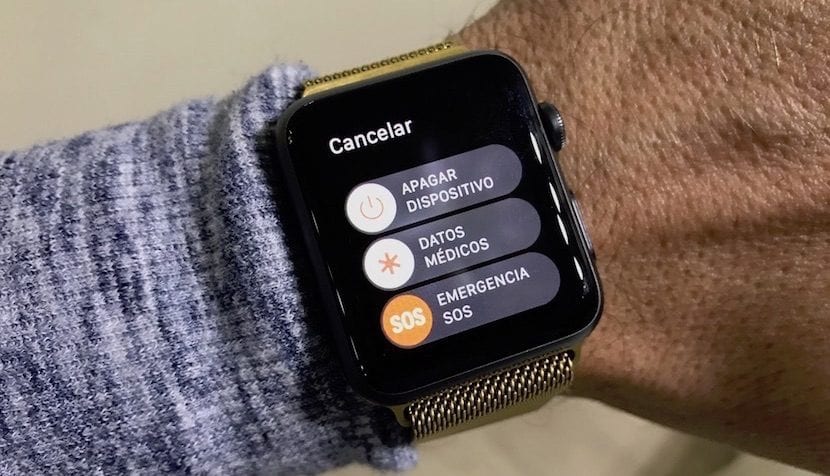
Saat Anda berada dalam situasi darurat, Anda dan orang yang dapat menemukan Anda dapat mengakses data medis penting Anda dan dengan demikian berhubungan dengan kerabat Anda. Perlu dicatat bahwa nama lengkap Anda, usia Anda, berat badan dan tinggi badan Anda, golongan darah, apakah Anda seorang donor organ atau bukan, dan informasi tentang kondisi atau obat yang Anda minum muncul di layar yang sama. selama Anda telah mengonfigurasinya sendiri di aplikasi Kesehatan di iPhone.
Terima kasih banyak Pedro untuk artikel yang menarik ini dan tidak diragukan lagi sangat berguna. Saya sangat senang dengan Apple Watch saya sejak saya membelinya minggu lalu.